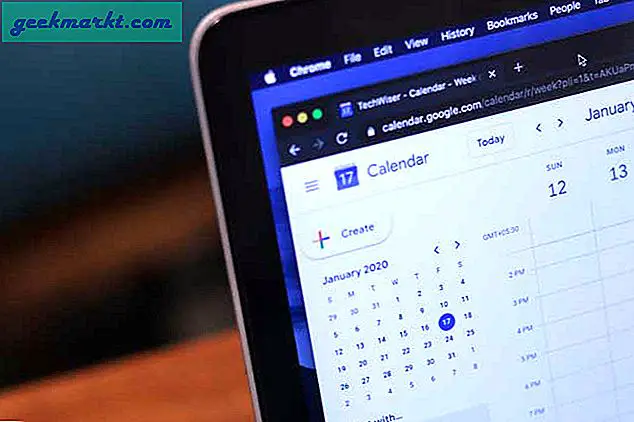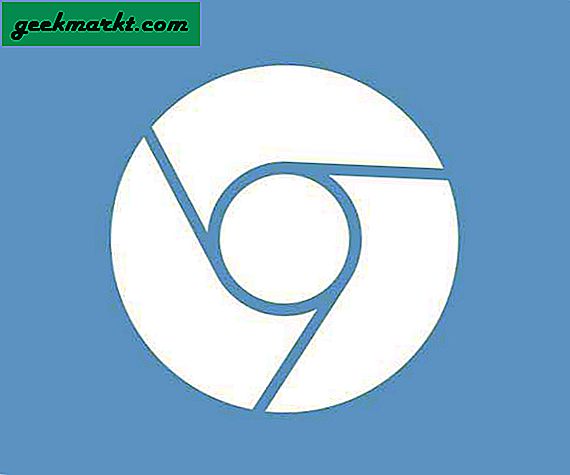Aan iOS 13Biedt Apple een systeemeigen optie om in te zoomen op een deel van uw foto's of screenshot. Het helpt echt als u een gedeelte of gezicht in een afbeelding wilt markeren zonder dat u de hele afbeelding hoeft bij te snijden. Ik was op zoek naar een Android-equivalent van dezelfde soort, maar tot mijn grote ontsteltenis is er geen native optie die goed genoeg is (ik zie je OneUI).
Dus als er geen native optie is, gaan we naar screenshot-apps van derden. Dat gezegd hebbende, hier is hoe u details in schermafbeeldingen en foto's op Android vergroot.

Details vergroten op Android
1. Download en installeer eerst de Screen Master op uw Android-apparaat.

2. Zodra u de app opent, wordt u om opslagtoestemming gevraagd om toegang te krijgen tot uw bestanden. Tik op "Toestaan". Vervolgens willen we onze bestaande foto's bijwerken, dus tik op "Markup Photo" in de rechter benedenhoek.

3. Selecteer vervolgens de foto waaraan u een vergroting wilt toevoegen. Zodra de foto is geladen, tikt u op "Trek" van de bewerkingstools onderaan. In het tekenmenu is standaard de doodle-tool geselecteerd. Tik op het "Zoom" pictogram om de vergrotingsfunctie in te schakelen.

4. Tik en sleep vervolgens uw vinger over de afbeelding om een vergrotende cirkel te tekenen. U kunt de cirkel vasthouden en verplaatsen of later zelfs het formaat wijzigen om de locatie te bepalen.

Met Screen Master kunt u ook meerdere vergrotende cirkels in een afbeelding plaatsen. U kunt ook de kleur en dekking van de vergrotingsring wijzigen. Ik vond de standaardwaarden redelijk genoeg.
Beperkingen
Op iOS heeft de vergrotingsring 2 gekleurde stippen - blauw en groen. Als u de groene stip rond de cirkel verplaatst, kunt u het vergrotingsniveau aanpassen en door de blauwe stip te verplaatsen, wordt het vergrotingsniveau vergroot.
Helaas biedt Screen Master niet de mogelijkheid om het vergrotingsniveau aan te passen. En als u niet meerdere vergrotende cirkels over elkaar plaatst, wordt de zoom niet versterkt. Bovendien kunt u de vorm van het vergrotingsgebied niet wijzigen. Het is standaard een cirkel en blijft hetzelfde.
Extra functies
Screen Master is een alles-in-één screenshot cum opmaaktool. U kunt het gebruiken om schermafbeeldingen te maken in plaats van de standaardoptie op uw Android. In termen van markeringen biedt het u de mogelijkheid om pijlen op te nemen. U kunt ook een bepaalde regio markeren met behulp van de spotlight-functie.
Het heeft ook een mozaïekoptie waarmee u gevoelige delen van een foto kunt vervagen terwijl u deze uploadt op sociale media.
Lees ook:Hoe u op een verantwoorde manier protestfoto's / video's op sociale media kunt delen